In Windows 8 veniva offerta la possibilità di ripristinare i backup di Windows 7, creati con la funzionalità integrata nel sistema operativo. Microsoft ha però rimosso tale funzionalità da Windows 8.1 per rivoluzionare completamente le modalità con cui i backup vengono creati e gestiti (vedere Backup Windows 8.1: come funziona e come si usa e Creare immagine di sistema in Windows 8.1).
C’è comunque sempre una possibilità per ripristinare dei file dai backup di Windows 7 in Windows 8.1 o in Windows 10. Certo, la procedura è un po´ più laboriosa ma non meno efficace.
Windows 7, come spiegato nell’articolo Backup Windows 7: mettere al sicuro, anche in rete, file e cartelle importanti, consente di creare sia un’immagine del sistema (interi dischi fissi o singole partizioni) che l’effettuazione del backup di file e cartelle specifici.
Ripristinare file e cartelle dall’immagine di sistema creata con il backup di Windows 7
Per ripristinare file e cartelle dal backup di Windows 7 in Windows 8.1 o in Windows 10 e, in particolare, recuperare del matteriale delle immagini di sistema, è sufficiente seguire alcuni passaggi tutto sommato piuttosto semplici:
1) Individuare la locazione di memoria ove le immagini di sistema di Windows 7 sono state salvate. Come spiegato nell’articolo Backup Windows 7: mettere al sicuro, anche in rete, file e cartelle importanti anche gli utenti di Windows 7 Home Premium – ed è questo uno strattagemma davvero poco conosciuto – hanno la possibilità di salvare i backup creati anche all’interno della rete locale (ad esempio su cartelle condivise in LAN oppure su server NAS).
2) Premere la combinazione di tasti Windows+R, digitare diskmgmt.msc nella casella Apri e premere Invio.

3) Scegliere Collega file VHD dal menù Azione della finestra Gestione disco.
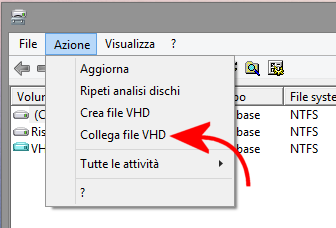
4) Fare doppio clic sulla cartella WindowsImageBackup, sul nome della macchina a cui si riferisce il backup quindi sulla sottocartella Backup XXXX-XX-XX.

5) Si troveranno così uno o più file VHD, ciascuno contenente l’immagine di una specifica partizione del disco fisso.
Nel nostro caso, il file che ci interessa è il secondo – quello che occupa maggiore spazio (circa 290 GB) -: si tratta infatti dell’immagine della partizione di sistema.
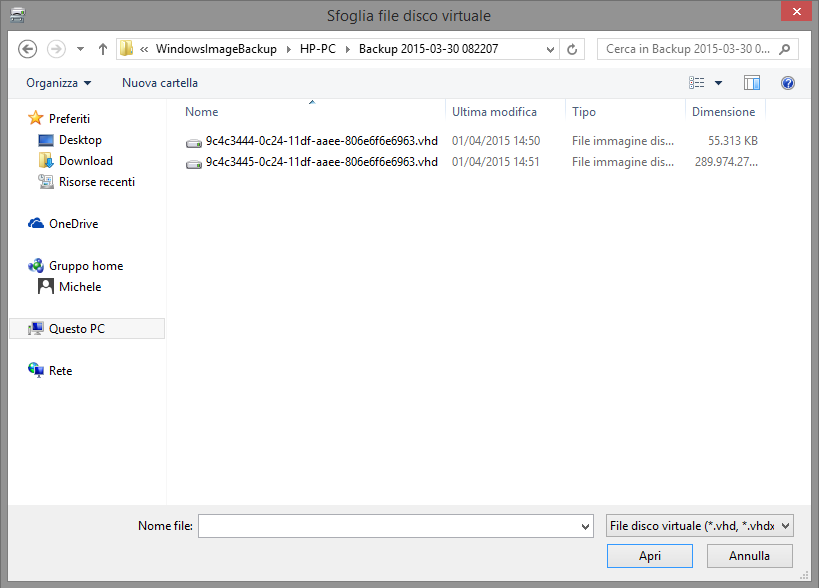
Il nome del file VHD apparirà nella casella Percorso:

6) Cliccando su OK, il contenuto del file VHD contenente il backup di Windows 7 sarà montato e, dopo alcuni secondi, gli sarà assegnata una lettera identificativa di unità.

7) Dall’interfaccia di Windows, cliccando sull’icona Questo PC, si potrà quindi accedere al contenuto del file d’immagine (basta fare clic sulla lettera identificativa di unità corretta) e ripristinare tutto il materiale di proprio interesse.
8) Al termine del lavoro, si potrà tornare nella finestra Gestione disco (diskmgmt.msc), fare clic con il tasto destro del mouse sull’unità virtuale precedentemente montata e scegliere Scollega file VHD.

Ripristinare file dai backup di Windows 7 in Windows 8.1 e Windows 10
Abbiamo appena visto come ripristinare file e cartelle dai file d’immagine creati con il backup di Windows 7 in Windows 8.1 e Windows 10.
Per ripristinare i normali backup di Windows 7 in Windows 8.1 e Windows 10, è sufficiente fare doppio clic sul file corrispondente al nome della macchina:

Alla comparsa del messaggio Non si dispone delle autorizzazioni necessarie per accedere alla cartella, basterà semplicemente cliccare su Continua.

Successivamente bisognerà individuare il backup d’interesse (in ogni cartella è riportata la data e l’ora di creazione del backup) ed aprire i vari file compressi .zip alla ricerca del materiale che interessa.

Il contenuto di tutti i file di backup .zip può essere ripristinato in cartella di propria scelta, sul disco fisso, servendosi ad esempio di un’utilità come 7-Zip.
Dopo aver selezionato tutti i file .zip, cliccandovi con il tasto destro del mouse quindi scegliendo 7-Zip, Estrai i file dal menu contestuale, si potrà indicare la cartella in cui si desidera che i file vengano memorizzati.
/https://www.ilsoftware.it/app/uploads/2023/05/img_12053.jpg)
/https://www.ilsoftware.it/app/uploads/2025/04/errore-0x80070643-winre.jpg)
/https://www.ilsoftware.it/app/uploads/2025/04/perche-barra-applicazioni-windows-11-inamovibile.jpg)
/https://www.ilsoftware.it/app/uploads/2025/04/inetpub-aggiornamenti-microsoft-windows-11.jpg)
/https://www.ilsoftware.it/app/uploads/2025/04/violazione-di-sicurezza-secure-boot.jpg)